Tartalomjegyzék
Az "Outlook File Access Denied" probléma akkor jelent meg, amikor megpróbáltam megnyitni vagy importálni egy Outlook .PST adatfájlt az Outlook 2016-ban: "File Access denied. You do not have the permissions required to access the file C:\Users\Username\Documents\Outlook-Data-File.PST". A hiba az Outlookban "FILE ACCESS DENIED" egy új PC-n jelentkezik, amikor megnyitja vagy importálja a régi Outlook PST fájlt, a régi PC-ről a régi PC-re.egy új, ahol a bejelentkezett felhasználói fiók már rendelkezett rendszergazdai jogosultságokkal a számítógépen.

A "File Access Denied" hiba, importálásakor vagy megnyitása .PST adatfájl az Outlook 2016, 2013 vagy 2010, előfordulhat több okból, így ebben a bemutatóban 'll talál több megoldást a probléma megoldására.
Hogyan kell megoldani: Outlook File Access Denied, amikor az Outlook PST fájl megnyitása vagy importálása.
Megoldás 1. Az Outlook PST fájl tulajdonságainak módosítása.
Az első megoldás a "Fájl hozzáférés megtagadva" hiba megkerülésére az Outlookban, a PST fájl tulajdonságainak módosítása. Ehhez:
1. Kattintson a jobb gombbal a PST fájlra, amelyet importálni vagy megnyitni szeretne, és válassza a Tulajdonságok .
2. Törölje a jelölést a "Csak olvasható" mezőt, és kattintson a OK .
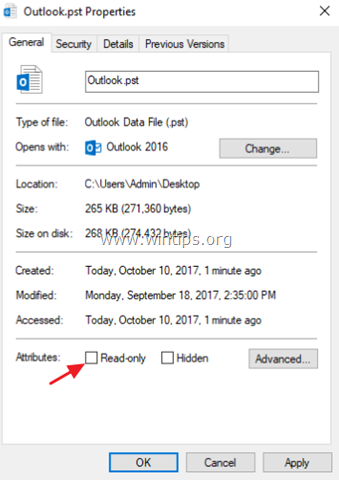
3. Próbálja meg újra megnyitni (vagy importálni) a PST-fájlt. Ha a probléma továbbra is fennáll:
4. Kattintson a jobb gombbal a PST fájlra, és nyissa meg újra a "Tulajdonságok" menüpontot.
5. Válassza ki a Biztonság fülre, és kattintson a Szerkesztés .
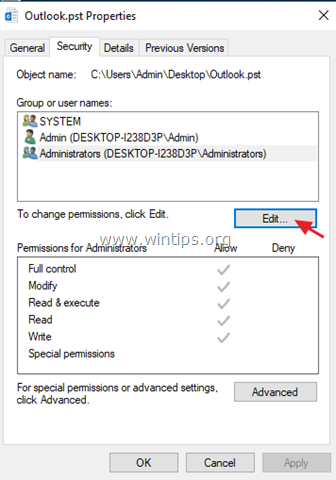
6. Kattintson a Add gombra, írja be Mindenki és kattintson OK .
7. Ezután ellenőrizze a Teljes ellenőrzés jelölőnégyzetet, és kattintson a OK újra.
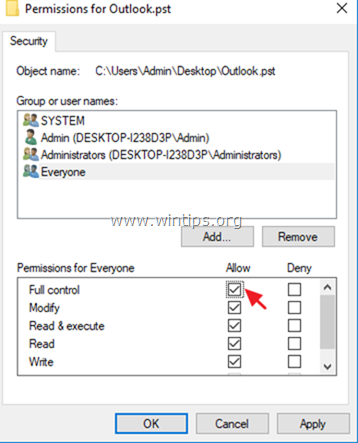
8. Nyissa meg az Outlook alkalmazást, és próbálja meg importálni vagy megnyitni a PST fájlt.
Megoldás 2. Futtassa az Outlookot rendszergazdaként.
A következő megoldás az Outlook rendszergazdai jogosultságokkal történő futtatása. Ehhez:
1. Kattintson a jobb gombbal az Outlook alkalmazáson, és válassza a Futtatás rendszergazdaként .
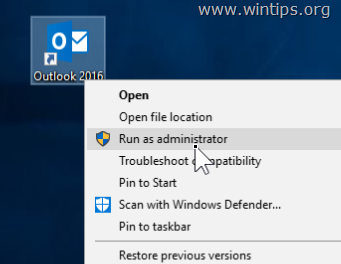
2. Ezután próbálja meg újra megnyitni a PST-fájlt.
Megoldás 3. Másolja a PST fájlt egy másik helyre.
1. Másolja az Outlook PST fájlt az asztalára.
2. Győződjön meg róla, hogy a fájl nem "Csak olvasható" (lásd a fenti megoldást ennek biztosítására).
3. Ezután másolja az Outlook PST fájlt az alábbi helyek egyikére, az Outlook verziójának megfelelően:
- Outlook 2013 & 2016: C:\ Felhasználók\%Felhasználónév%\Dokumentumok\Outlook fájlok\ Outlook 2010: C:\\User\%Username%\AppData\Local\Microsoft\Outlook\
4. Próbálja megnyitni (vagy importálni) a PST-fájlt az Outlookban.
Megoldás 4. Az Outlook PST fájl beolvasása és javítása.
Egyes esetekben a "File Access Denied. Cannot Open (or Import) the PST file" azért jelenik meg, mert a PST fájl sérült. Tehát, próbálja meg újra másolni a PST fájlt a forráshelyről, vagy próbálja meg javítani a PST fájlt, a "Inbox Repair Tool" segítségével. Ehhez:
1. Az Outlook bezárása alkalmazás.
2. Nyissa meg a Windows Intézőt, és navigáljon a következő helyre az Outlook verziójának megfelelően:
- Office 365 & Outlook 2016 Kattintson a futtatáshoz: C:\Program Files\Microsoft Office\root\office16\ Outlook 2016 (32 bites) Windows (32 bites): C:\Program Files\Microsoft Office\root\Office16\ Outlook 2016 (32 bites) Windows (64 bites): C:\Program Files (x86)\Microsoft Office\root\Office16\ Outlook 2016 (64bit) & Windows (64bit): C:\Program Files\Microsoft Office\root\Office16\ Outlook 2013 (32bit) & Windows (32bit): C:\Program Files\Microsoft Office\Office15 Outlook 2013 (32bit) & Windows (64bit): C:\Program Files (x86)\Microsoft Office\Office15 Outlook 2013 (64bit) & Windows (64bit): C:\Program Files\Microsoft Office\Office15 Outlook 2010 (32bit)& Windows (32bit): C:\Program Files\Microsoft Office\Office14 Outlook 2010 (32bit)& Windows (64bit): C:\Program Files (x86)\Microsoft Office\Office14 Outlook 2010 (64 bites) és Windows (64 bites): C:\Program Files\Microsoft Office\Office14
3. Dupla kattintás a scanpst.exe a Beérkezett üzenetek javító eszköz elindításához.
4. Kattintson a címre. Böngésszen a oldalon. .
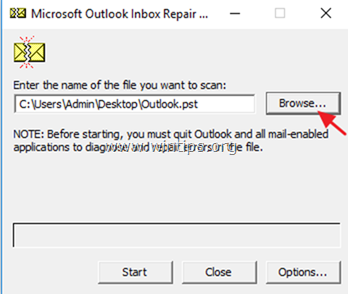
5. Válassza ki az Outlook PST fájlt, amit nem tud megnyitni/importálni, és kattintson a Nyissa ki.
6. Sajtó Indítsa el a oldalt. a javítás(ok) megkezdéséhez.

7. Ha a javítás befejeződött, nyissa meg az Outlook alkalmazást, majd próbálja meg újra importálni (vagy megnyitni) a PST-fájlt.
Ennyi! Tudasd velem, ha ez az útmutató segített neked, hagyj egy megjegyzést a tapasztalataidról. Kérlek, lájkold és oszd meg ezt az útmutatót, hogy másoknak is segíts.

Andy Davis
Rendszergazda blogja a Windowsról





